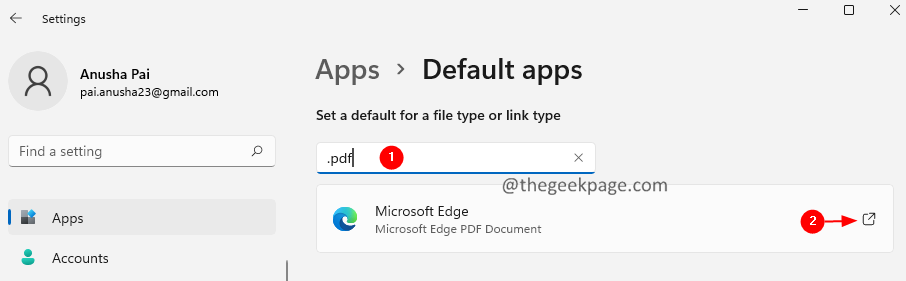Son zamanlarda, birkaç Windows kullanıcısının, kenar tarayıcıyı kapatırken alışılmadık bir şey yaşadığı fark edildi. Kullanıcılar uç tarayıcıyı kapatmaya çalıştığında, ekranda şunu yazan bir uyarı mesajı attı:
“Microsoft Edge, paylaşım için kullanılıyor. Microsoft Edge'i kapatırsanız bazı öğeler paylaşılmayabilir.”
Kapatıp devam edebilmenize rağmen. Ancak, Windows sisteminde uç tarayıcı uygulamasından her çıkmaya çalıştığınızda görünmesi oldukça rahatsız edicidir.
Bu nedenle, bu konuyu araştırdık ve sistemdeki uç tarayıcıyı kapatırken bu uyarı mesajının ekranda görünmesini engellemeye yardımcı olabilecek birkaç çözüm bulduk.
İçindekiler
1. Çözüm - Edge tarayıcısında Paylaş Düğmesi özelliğini devre dışı bırakın
Edge tarayıcı uygulamasında paylaş düğmesi özelliği etkinleştirildiğinden, bu yayında yukarıda belirtilen uyarı mesajını almanızın en önemli nedeni budur. Bu nedenle, kullanıcılarımıza bu ayarın devre dışı bırakılıp bırakılmadığını bir kez kontrol etmelerini öneririz. Değilse, lütfen aşağıda açıklanan adımları kullanarak bu özelliği devre dışı bırakın.
REKLAMCILIK
Adım 1: Kenar düğmesine basarak sistemdeki tarayıcı pencereler anahtar ve yazarak Microsoft kenarı.
Adım 2: düğmesine basın Girmek kenar tarayıcıyı açan anahtar.

3. Adım: Edge tarayıcı penceresi açıldıktan sonra yeni bir sekme açın ve şunu yazın kenar://ayarlar/görünüm adres çubuğuna basın ve Girmek anahtar.

Adım 4: Bu, Görünüm sayfasını açar.
Adım 5: Şimdi aşağı kaydırın Paylaş butonu geçiş düğmesi olan seçenek.
Adım 6: Lütfen tıklayın geçiş Devre dışı bırakıldığından emin olmak için Paylaş düğmesi özelliğinin düğmesine basın.

Adım 7: Değişiklikleri yaptıktan sonra Görünüm sayfasını kapatın.
2. Çözüm - Görev Yöneticisi'ni kullanarak Edge tarayıcısını kapatın
Herhangi bir kullanıcı, uyarı mesajı penceresini kapatarak uç tarayıcıyı manuel olarak kapatamazsa, bu çözüm, sistemdeki görev yöneticisini kullanarak uygulamayı sonlandırmada yardımcı olabilir. Lütfen aşağıda verilen adımları izleyin.
Adım 1: düğmesine basın CTRL + ÜST KRKT + ESC tuşlar klavyede birlikte.
Adım 2: Bu, Görev Yöneticisi pencere.
Adım 3: üzerinde olduğunuzdan emin olun. süreçler sekmesini bulun ve Microsoft Kenarı tarayıcı, işlemler sekmesinin altındaki uygulamalar listesinde.
Adım 4: Şimdi sağ tık üzerinde Microsoft Kenarı tarayıcı ve içerik menüsünden Görevi bitir aşağıdaki resimde gösterildiği gibi.

Adım 5: Şimdi kenar tarayıcı sistemde sonlandırılacak.
Adım 6: Tamamlandığında, görev yöneticisi penceresini kapatın.
3. Çözüm - Windows'u Güncel Tutun
Bazen, Windows işletim sistemi herhangi bir cihazda eski olduğunda, birçok sorun yaratır. Bu nedenle, kullanıcılarımıza aşağıdaki adımları kullanarak Windows sistemini güncel tutmalarını öneriyoruz.
Adım 1: düğmesine basın Kazan+R açmak için tuşları birlikte Çalıştır komutukutu.
2. Adım: Yazın ms ayarları: windowsupdate içinde ve basın Girmek anahtar.

Adım 3: Şimdi tıklayın Güncellemeleri kontrol et Aşağıda gösterildiği gibi pencerenin sağ üst köşesinde bulunan düğme.

Adım 4: Mevcut güncellemeler varsa, lütfen hepsini indirip yükleyin.
Adım 5: Tamamlandığında, sistemi yeniden başlatın.
Aşama 1 - Restoro PC Onarım Aracını buradan indirin
Adım 2 - Herhangi bir PC sorununu otomatik olarak bulmak ve düzeltmek için Taramayı Başlat'a tıklayın.